Es seguro decir que la mayoría de nosotros hemos tenido la experiencia de congelar nuestros programas de computadora. Hacemos clic, pero no sucede nada más que ver 'No responde' en nuestras pantallas. Los programas que no responden son demasiado comunes y pueden generar frustración y tiempo improductivo.

La solución habitual es forzar el cierre del programa utilizando el administrador de tareas. Pero hay otras formas de forzar la salida o el cierre de un programa que no responde. En este artículo, exploraremos otras opciones sin depender del administrador de tareas.
Cómo forzar el cierre en Windows sin el Administrador de tareas
Hay algunas formas de hacer que un programa o una ventana se bloqueen para forzar el cierre. Si intentó cerrarlo con el administrador de tareas pero no tuvo éxito, tenemos algunas sugerencias para lograr este objetivo. Las técnicas varían desde el uso de una alternativa al administrador de tareas o la ejecución de comandos. Nuestra última sugerencia es reiniciar su PC, pero este no siempre es el mejor método. Para saber más, continúa leyendo.
cómo hacer waze predeterminado en android
Intenta usar ALT + F4
Como alternativa al uso del administrador de tareas para eliminar un programa, puede intentar mantener presionada la tecla 'ALT' y la tecla de función F4 al mismo tiempo. “ALT + F4” envía una solicitud educada para cerrar un programa y le dará tiempo al programa para responder. Utiliza la función de Windows 'WM_CLOSE', una solicitud para cerrar la ventana actual. Es posible que la finalización del programa no sea inmediata, así que dé el comando unos momentos antes de intentar otra opción.
Utilice el comando Taskkill
Otra alternativa al uso del administrador de tareas para cerrar un programa que no responde es el comando Taskkill. Es más fácil configurarlo como un acceso directo para evitar la necesidad de ejecutar el comando Taskkill usando la ventana de la línea de comandos cada vez que desee usarlo. Para saber cómo hacer esto, sigue estos pasos:
- Haga clic derecho en su escritorio, seleccione 'Nuevo' y luego 'Acceso directo'.

- En la ventana, escriba este comando:
taskkill /f /fi “status eq not responding”
- Asigne un nombre al atajo y presione 'Finalizar'.

- Guarde el acceso directo en su escritorio para acceder fácilmente.
Reinicie su computadora
Aunque no es la mejor solución, reiniciar su computadora cerrará cualquier programa congelado. Sin embargo, deberá desconectar la fuente de alimentación de su computadora si toda su pantalla está congelada y no puede acceder a la función de reinicio.
Si no puede acceder a la opción de reinicio, desconecte la fuente de alimentación y espere unos minutos antes de volver a conectarla y reiniciar su computadora. Es importante tener en cuenta que sus cambios no se guardarán si realiza un reinicio para eliminar cualquier programa que no responda.
Forzar el cierre de Outlook sin el Administrador de tareas
Ocasionalmente, Outlook puede congelarse y dejar de responder, lo que genera una experiencia frustrante. Sin embargo, hay formas de forzar el cierre del programa si el administrador de tareas no está disponible o no tuvo éxito. Puede reiniciar su computadora, pero es posible que desee guardar eso como último recurso. Antes de reiniciar su computadora, pruebe uno de los métodos que se enumeran a continuación.
El atajo ALT + F4
Una forma de forzar el cierre de Outlook es presionar 'ALT + F4' al mismo tiempo. Esta es una alternativa más suave para forzar el cierre con el administrador de tareas. El comando 'ALT + F4' utiliza la solicitud de función de Windows 'WM_CLOSE', que permite que el programa atascado se cierre. Deberá esperar unos momentos ya que este método no es instantáneo.
Pruebe el comando Taskkill
El comando Taskkill generalmente se ejecuta usando la ventana de la línea de comandos, pero hay una forma más eficiente de hacerlo. Tendrá un acceso más fácil al comando como acceso directo en el escritorio. Es un gran ahorro de tiempo, eliminando la necesidad de abrir la ventana de la línea de comandos cada vez que necesite cerrar un programa. Aquí está cómo hacerlo.
- En su escritorio, haga clic derecho y seleccione 'Nuevo' y 'Acceso directo'.

- Escribe el siguiente comando:
taskkill /f /fi “status eq not responding”
- Asigne un nombre al acceso directo, haga clic en 'Finalizar' y guárdelo en su escritorio.

Cualquier programa que esté congelado y no responda se cerrará a la fuerza. También puede ejecutar el comando Taskkill directamente desde la ventana de la línea de comandos y cerrar solo un programa. Así es como se hace:
- Abra el 'Símbolo del sistema'.
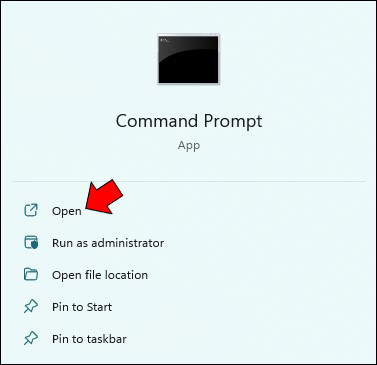
- Escriba '
tasklist' para ver todos los procesos en ejecución en su computadora.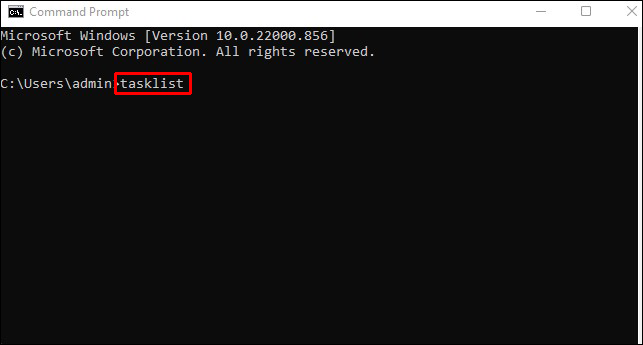
- En 'Nombre de la imagen', busque el nombre del programa que desea forzar el cierre.
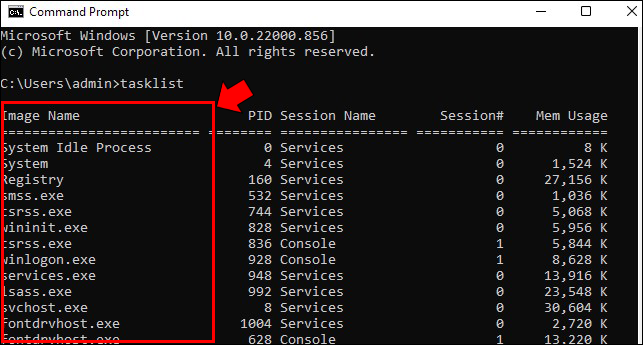
- Una vez que tenga el nombre del programa, escriba '
taskkill /IM outlook.exe'.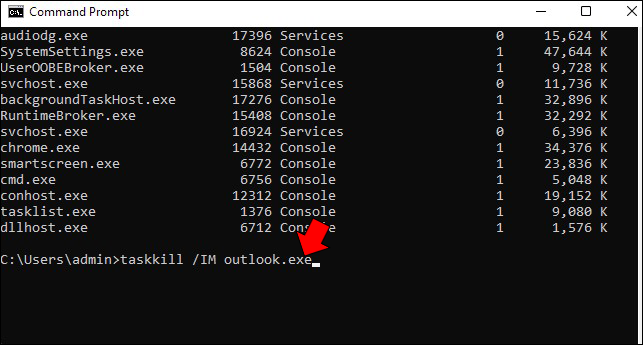
- Presiona la tecla 'Entrar'.
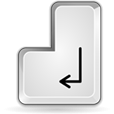
Este comando es una solicitud pasiva para cerrar Outlook. Si este método no funciona, puede modificar la solicitud agregando el argumento '/F' para decirle a Taskkill que desea cerrar el programa a la fuerza. El comando de cierre forzado se parece a 'taskkill /IM outlook.exe /f'.
escapar de tarkov jugar con amigos
Cómo forzar el cierre de Valorant sin el Administrador de tareas
Si su juego Valorant se ha congelado por completo, no se recomienda reiniciar su computadora, aunque es una opción. Algunos jugadores han informado que su juego se congela la primera vez que lo juegan, por lo que este es un evento común. Aquí se explica cómo forzar el cierre seguro de Valorant y qué hacer después de que se cierre.
- Mantenga presionadas las teclas 'ALT + F4' al mismo tiempo.
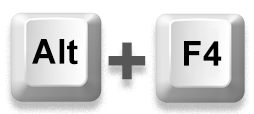
- Una vez que el juego se cierra, reinicia tu computadora.
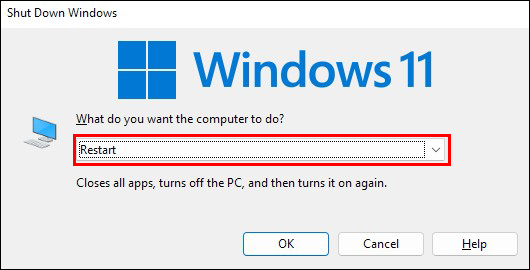
- Después de reiniciar, haga clic con el botón derecho en el icono de Valorant y elija 'Ejecutar como administrador'.
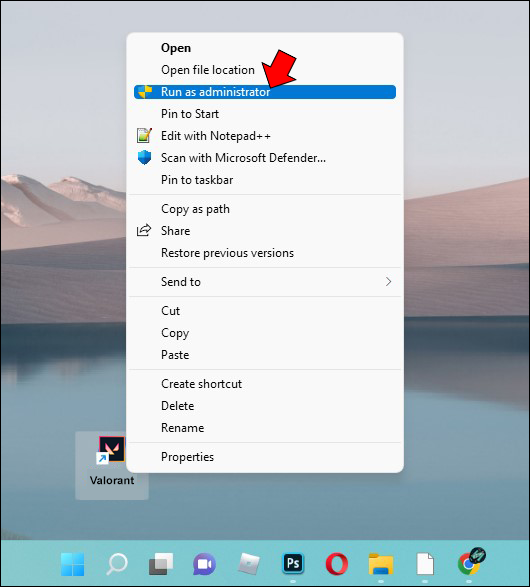
Después de usar el atajo, muchos jugadores informaron que iniciar Valorant como administrador después de reiniciar resolvió con éxito los bloqueos del juego.
Cómo forzar el cierre de Excel sin el Administrador de tareas
Microsoft Excel es un programa poderoso, pero muchos usuarios lo han experimentado congelarse con más frecuencia que otros programas. Desafortunadamente, a veces el administrador de tareas es ineficaz al forzar el cierre.
cómo cambiar la imagen de perfil de Facebook sin notificación
Como explica este artículo, puede intentar usar el método 'ALT + F4' para forzar el cierre de Excel. También puede reiniciar su computadora si ese método no tiene éxito. Tenga en cuenta que perderá todos los cambios que haya realizado en su hoja de cálculo antes de apagar su computadora. Un reinicio solo debe usarse después de haber agotado otros métodos.
Si Excel continúa congelándose y deja de responder, puede ser una buena idea intentar reparar el paquete de Microsoft Office. Para hacerlo, siga las instrucciones a continuación:
- Haga clic en el botón 'Inicio' y busque 'Panel de control'.
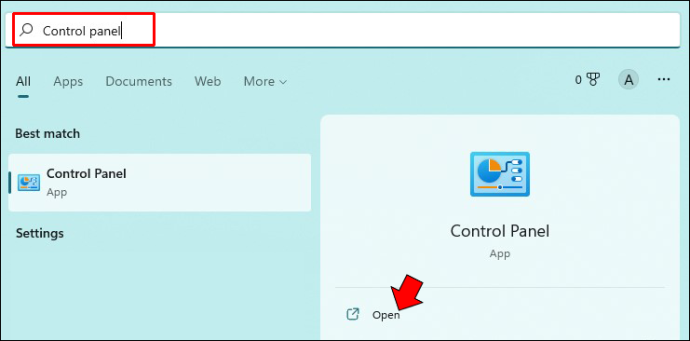
- Elija 'Programas' y luego 'Desinstalar un programa'.
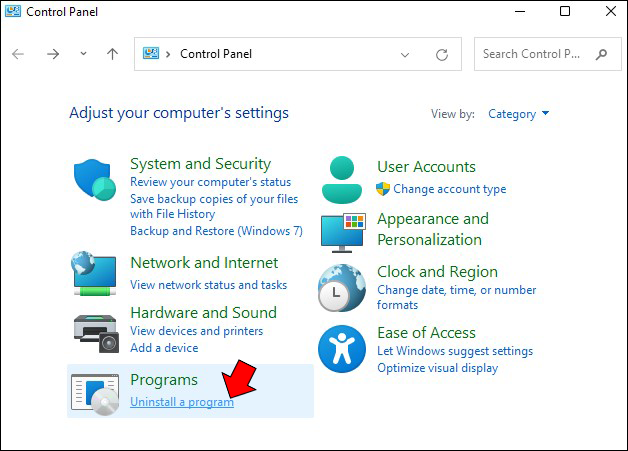
- Haz clic derecho en 'Microsoft Office' y selecciona 'Cambiar'.
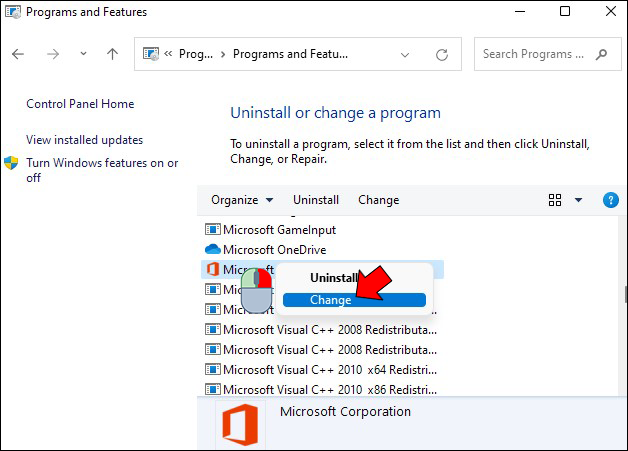
- Toca 'Reparación rápida' y luego 'Reparar'.
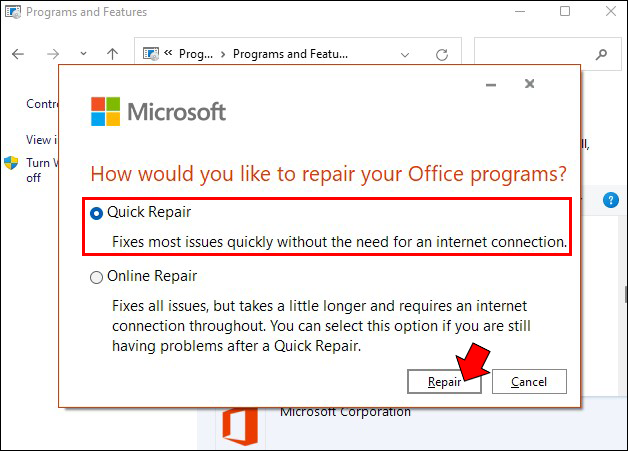
Después de completar la reparación, intente reiniciar Excel para ver si el programa aún se congela. Este método de reparación puede eliminar el problema de que las hojas de cálculo de Excel dejen de responder con frecuencia.
El Administrador de tareas no es la única forma de forzar el cierre de un programa congelado
Todos hemos tenido la desagradable experiencia de un programa atascado. Este desafortunado evento generalmente se soluciona usando el administrador de tareas, pero a veces no funciona. Reiniciar su computadora siempre es una opción, o puede usar los métodos 'ALT + F4' o Taskkill. Guardar el comando Taskkill como acceso directo en el escritorio es una alternativa muy eficaz al uso del administrador de tareas.
¿Has tenido que forzar el cierre de un programa sin usar el administrador de tareas? ¿Utilizó los métodos discutidos en este artículo? Háganos saber en la sección de comentarios.









